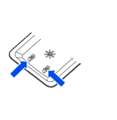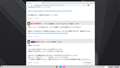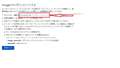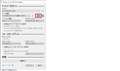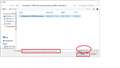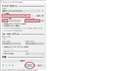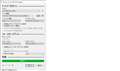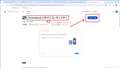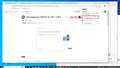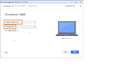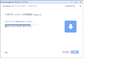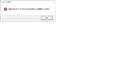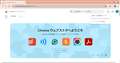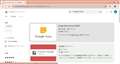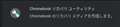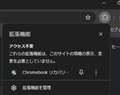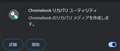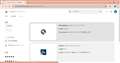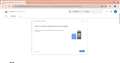このページのスレッド一覧(全9364スレッド)![]()
| 内容・タイトル | ナイスクチコミ数 | 返信数 | 最終投稿日時 |
|---|---|---|---|
| 2 | 17 | 2024年7月22日 08:39 | |
| 2 | 4 | 2024年7月19日 08:12 | |
| 1 | 10 | 2024年7月17日 21:57 | |
| 2 | 22 | 2024年6月28日 10:53 | |
| 2 | 5 | 2024年6月23日 16:39 | |
| 4 | 8 | 2024年6月21日 23:55 |
- 「質問の絞込み」の未返信、未解決は最新1年、解決済みは全期間のクチコミを表示しています
ノートパソコン > 富士通 > FMV LIFEBOOK AH77/B3 2017年10月発表モデル
前からボタンの動きがおかしくて・・
今日取れてしまいました。
写真の左側のスリーブの様なのが外れています。
これが嵌れば、何とかなるかと思いますが、旨い嵌め方はありますか?
無理して嵌め込めばよいのか・・・・
![]() 0点
0点
白い部分の両端をはめればいいだけですが、その部分が折れている可能性もあります。
その場合は、まるごと交換したほうがいいかと。
https://shop.dynalabo.com/?pid=172344364
書込番号:25679343
![]() 0点
0点
ギアリンク(キートップを支える部品)は
\の状態にして、片側の凸を入れたら、精密なマイナスドライバとかを
もう片側の凸のスペースに突っ込んで開き、もう片側の凸を入れる
(加減ができないとギアリンクが折れてアウト)
無いなら、焼き鳥とかに使う串の先を切って、カッターとかで
マイナスドライバ風に先を削ったものを使っても強度があるならいける。
普通のドライバセットに入っているようなマイナスドライバや自分の指のつめでも
代用できなくはないが、忍耐力と緻密な力加減が必要なのでおすすめしない。
あとは、キートップの裏のツメが4個所無事か確認する
1か所でも折れてたら、アウト
経年劣化で凸や差し込む穴とかが開いて外れやすくなっていると思うから、
外付けキーボード買った方がいいとは思うよ
書込番号:25679389
![]() 1点
1点
とうとう・・・・・
構造が良く解っていないのですが、
白いコの字の部品が外れて、中央にある丸い押し込む用の部品
丸い押し込む用は外れて良いのかどうか?
シートから取れたのか・・・
うまく嵌められない・・・・
真ん中を爪楊枝で押せば使えるので、代用品になる様な都合の良いものはないでしょうか?
キーボードを購入する事も考えてはいますが・・・・
書込番号:25808709
![]() 0点
0点
自宅でしか使わないのならUSBキーボードを買ってきて手前に置くのが無難な対処法。
書込番号:25808846
![]() 0点
0点
有難うございます。
USB2ポート付き ブラック SKB-SL21UHBK
が良いかな?
と思ってみていたら、「Fn」ボタンがないんですね。
仕方無い事かも知れませんが・・・・
それで、キーボードの交換のビデオを見たら、機種が違うのだろうが、割と簡単にキーボードが外せるようでしたのでトライできるならと思い捜しましたが・・・見つからなくて・・・
書込番号:25809134
![]() 0点
0点
手順は、上記サイトの動画を見ればわかるはずです。
写真を見る限り他のキーも腐食しているような状態なので、キーボードごと交換したほうがいいかもしれません。
https://www.amazon.co.jp/dp/B08PL41RXT
でも、ケースも相当傷んでいるし、PCを買い替えたほうがいい気がします。
書込番号:25809140
![]() 1点
1点
有難うございます。
ボタンのパンタグラフが思うようにセット出来無くて・・・
ビデオでは簡単に作業しているんですよね〜
それで、キーボードの交換が楽なら、キーボードの交換が出来るなら交換したい・・
機種は違うのだけれど、キーボードの交換がほぼ表側から作業できる様なビデオもあり、
この機種もその様な交換ならトライして見たいのですが・・・
他のキーも劣化しているので・・・
まだまだ使えると思っているので、キーボードの交換またはボタンがうまく付けられれば、
SSDの512GBくらいを購入いて、換装しようかと考えていますが・・・
書込番号:25809612
![]() 0点
0点
>知りたい〜さん
写真を見ましたが、酷く汚れていますね。
7年前のモデルでもあるので、ありりん00615さんと同じく買い替えをお勧めします。
その際、家でしか使ってないのであれば、キーボードやストレージが簡単に交換・追加出来るデスクトップにした方が良いと思います。
書込番号:25811808
![]() 0点
0点
ぼきんさんへ
有り難う御座います。
>写真を見ましたが、酷く汚れていますね。
・扱いが悪いんでしょうね〜見せられない(^^)
>7年前のモデルでもあるので、ありりん00615さんと同じく買い替えをお勧めします。
・クロムOSはどうかと考えてもいますが・・・
windowsは10万円前後以上の価格になるので、今のPCへクロムOSflexを入れようかとも思いますが、
昨日量販店にプリンタを見に行ったときに、クロムOSの売れ行きを聞いて見たところさっぱりだといっていました。
売り子の人も、今は小中学生のプログラム等の入門機くらいの位置づけだとか・・
話が外れましたが、PCが高額なので中古はどうかとか・・・・
数年後にはまた不具合も出るんだろうと思いながら(^^)
それでも、キーボードが上手く交換出来れば、SSDも512GBに換装して頑張って貰おうかと思っています。
ah77/b3 のキーボード交換のビデオ等がなく手順が判らない・・・
だれか、情報を持っていない物かと思いましたが、この機種は出てこないんです。
とりあえずはデスクTOP様のUSBタイプのキーボードを購入するしかなさそうです。
(今も入力時に、爪楊枝で「s」ボタンを操作しています。)
>家でしか使ってないのであれば、キーボードやストレージが簡単に交換・追加出来るデスクトップにした方が良いと思います。
・確かに・・・検討の余地ありですね、
安い物で本体で69400円でありました
ThinkCentre M75q Tiny Gen2 価格.com限定 AMD Ryzen 5 PRO 5650GE・16GBメモリー・512GB SSD搭載 パフォーマンス 11JNCTO1WW
書込番号:25814334
![]() 0点
0点
>知りたい〜さん
Chrome PCは、例えばドライブレコーダーのビューア等、Windows OSを前提としたプログラムを簡単に動かす事が出来ません。
その為、私は候補から外しました。
キーボード交換の欲しい情報が出てこない以上は、自分でやってみるしかないと思います。
キーボードを上から外すタイプと下から外すタイプのどちらかしかないのでは?
デスクトップPCは、置く場所があれば、内部に空間的な余裕があるミニタワー型が良いと思います。
ThinkCentre M75q Tiny Gen2のような小さな筐体も2.5"ストレージは追加可能ですが、熱が籠もりそうでちょっと心配です。
私はHP ProDesk 405 G8 DMを使っていますが、大きなデータはNASで管理している為、2.5"ストレージは追加していません。
但し、保証が切れた後にNVMe SSDは1TBに交換しました。
書込番号:25814451
![]() 0点
0点
私も据え置き利用ならデスクトップがいいと思います。
下記はWindows11にも対応していてお買い得です。
https://www.yrl-qualit.com/shop/shopdetail.html?brandcode=000000011415
https://jp.ext.hp.com/desktops/business/elitedesk_800_g4_dm/
モニタは別途購入する必要があります。マウス・キーボードも無線タイプ(BluetoothはBIOS画面が対応しない恐れ場あるのでダメ)を買い足せば机上がすっきりします。
書込番号:25814793
![]() 0点
0点
有り難う御座います。
自分で解体する事は・・・難しいですね。
(没にする覚悟が必要なので)
でも、新たに情報が出て来ることを期待して待ちながら・・USB接続のキーボードでの運用になりそうです。
ところで、後継機をデスクTOPで検討する場合、
「モニタとキーボード」と「PC本体」はどのくらい離せるのでしょうか?
ある程度の距離を離したいのですが・・・2mとかは無理でしょうか?
(HDD等はPC本体側に設置と言う事で)
書込番号:25819881
![]() 0点
0点
>知りたい〜さん
2mなら、DisplayPortでもHDMIでも問題ありません。
但し、その他にキーボード、マウス、スピーカーをどうやって接続するか、も考慮する必要があります。
モニタにUSBハブ機能があれば、デスクトップPCとモニタをUSBケーブルで接続し、キーボード等をモニタのUSBポートに接続すればOKIです。
勿論、キーボード、マウス、スピーカーを全て(若しくは一部を)無線で接続する事も可能です。
先ずはそれぞれをどうやって接続するのか、を整理して、機種を検討されると良いと思います。
書込番号:25819896
![]() 0点
0点
見渡せる範囲であれば、無線キーボードは3m以上離すことができます。
また、先に紹介したPCはモニタの裏側に固定することも可能です。
書込番号:25820168
![]() 0点
0点
有り難う御座います。
液晶モニタの「i-oデータ KH245V」がありましたので、
確認したら、USBの口はありませんでした。
HDMIが2口ありますが、HDMIでは無理でしょうね。
>先に紹介したPCはモニタの裏側に固定することも可能です。
・中古として有ましたが、価格が手ごろなのでデスクTOP購入時には検討したいです。
・コンパクトなので、TV横の隙間に納められそうだなと・・・
書込番号:25820430
![]() 0点
0点
>知りたい〜さん
KH245VにはUSB HUB機能はありませんね。
であれば、キーボードとマウスは無線で接続すればOKです。
PCの筐体を小型の物にするのであれば、追加ストレージに注意です。
以下では、SSDの換装を相談されていますが、中古も検討されているようなので、ストレージ換装前提ですかね?
https://bbs.kakaku.com/bbs/J0000025933/#25797806
書込番号:25820774
![]() 0点
0点
ノートパソコン > 富士通 > FMV LIFEBOOK UH U335 FMVU335BY
現在5年前に買ったNECのラビエを使っていますが、立ち上がりや操作がかなり遅いので買い替えを考えています。
こちらの富士通と、ThinkBook 14 Gen 6 AMD 価格.com限定・Ryzen 5 7430U・16GBメモリー・512GB SSD・14型 WUXGA液晶搭載 パフォーマンス2 21KJCTO1WW
どちらが性能良いでしょうか?主にzoomやオフィス入力などで使います。動画編集などは使いません。Lenovoが良いと思いましたが、納期に時間かかりそうです。
書込番号:25816861 スマートフォンサイトからの書き込み
![]() 0点
0点
このFMVは結構古いですし。性能も低いです。
ThinkPadの方はこちらだとして。
https://kakaku.com/item/K0001610319/spec/#tab
こちらの方がずっと性能が高いですね。
書込番号:25816870
![]() 1点
1点
比較表
https://kakaku.com/prdcompare/prdcompare.aspx?pd_cmpkey=K0001610319_K0001464842&pd_ctg=0020
CPU性能はLenovoの方が良いです。
迷うことなくLenovoにして下さい。
書込番号:25816872
![]() 1点
1点
回答ありがとうございます。やはりレノボが良いのですね。
レノボはサポート体制とかしっかりしていますかね。
書込番号:25816899 スマートフォンサイトからの書き込み
![]() 0点
0点
>ゆうりん05さん
オフィス付きのモデルで検索してみました。
以下が良いかと思います。
https://kakaku.com/item/K0001539395/
https://kakaku.com/item/J0000037094/#tab
個人的には富士通はオススメしません。
※愛知県内の学校だと「NEC」か「富士通」から選択する規定になっていたので…。
(昔は愛知県内の学校のパソコンを保守する企業に勤めていました。)
ちなみにロットの話になりますが、一時期富士通のノートパソコンのUSB端子が脆い端末があり、
修理する事が多かったです。
※学校の場合、有料でも修理する規定が当初はあったので…。
書込番号:25816910
![]() 0点
0点
ノートパソコン > 富士通 > FMV LIFEBOOK AH53/H2 2023年6月発表モデル
【予算】15万以下
【比較している製品型番】
LAVIE Direct N15(R) 価格.com限定モデル Ryzen 7・16GBメモリ・512GB SSD・Office Home&Business 2021搭載 NSLKC353NRYH1B [パールブラック] ¥104,800
【質問内容、その他コメント】
こんにちは。初めて質問します。
NEC LAVIEとこちらで迷っています。
LIFEBOOK AH53にほぼ決めて、実際触っていたところキーに高さが感じられ文字入力した時の音もカチャカチャとなり気になってしまいました。
その時に向かい側にあったLAVIEを触った所、カチャカチャ音もなく入力しやすい感じがしました。
ただ、テンキーが3列で今までと違うタイプなので、不安になり結局決められずにいます。
価格コムではLAVEが人気のようですが、好みの問題でしょうか。
目が疲れやすいので、非光沢がよかったのですが今は光沢が主流のようですね。
(富士通では非光沢になるとグレードが下がると言われました)
映り込みきになりませんか。
色々質問してすみません。
よろしくお願いします。
![]() 0点
0点
>coco3cocoさん
キーの高さと音が気になるなならNECの方が良いのではないですか
日常の使用で一番気になりますからね
書込番号:25789905
![]() 1点
1点
返信ありがとうございます。
すぐに慣れるのかな?とも思っていますが、実際に使っている方はどうなんでしょうか。
数字を入力する事も多いので、テンキーが3列で確か3の下にEnterなので
それはそれで慣れられるのか不安に思っています。
NECに決めかけた所で、今度はテンキーが3列で振り出しに・・・という感じで。
あぁ決められないですね。
書込番号:25789918
![]() 0点
0点
比較表
https://kakaku.com/prdcompare/prdcompare.aspx?pd_cmpkey=K0001602985_J0000041711&pd_ctg=0020
>>目が疲れやすいので、非光沢がよかったのですが今は光沢が主流のようですね。
>>(富士通では非光沢になるとグレードが下がると言われました)
いいえ。非光沢が主流です。
富士通の場合、ブルーレイドライブを搭載しているので、動画視聴では綺麗に見えます。
ただ、残念ながらIPSの記載がないので、TNパネルのようです。
書込番号:25789960
![]() 0点
0点
>キハ65さん
返信ありがとうございます。
非光沢が主流なんですね。
量販店に行ったら、光沢ばかりなのでそう思っていました。
今回購入するパソコンでは動画視聴はほぼないと思いますので、あまりメリットなさそうですね。
2つまで絞って、気になるところを解決して決めようと思っていましたが
非光沢が主流と聞いて、そこは譲らないほうがいいのかなと思い始めました。
また1から選びなおしでしょうかねー・・・
書込番号:25789983
![]() 0点
0点
>coco3cocoさん
オフィス付きが条件なだけならRyzen 7じゃ無くて手も良いんじゃないですか?
もっと安く買えますよ
書込番号:25790124
![]() 0点
0点
映像しか見ないなら光沢の方が見映えがしますよ。
ツルピカは文字が読みづらくなるので普通にPCとして使うならお勧めしませんけど。
反射したものがハッキリ映っていると、文字の一部が欠けて見えるので読みづらくなります。
キーボードは人に依りますね。
変則配置でも慣れて問題ないという人もいるし、わたしみたいに複数のPCを使い分ける人間にとっては、少しでも標準と異なるキーボードは許し難いです。
音はある方が打ちやすいです。打鍵したかどうかがハッキリわかるので。
同じ銘柄の静音キーとノーマルキーを使ってますけど、静音キーは数年経っても打ちづらく感じてます。
まぁ、その辺も人によって感じ方は違うんでしょうね。
高さが何を指しているのかわからないけど、ストロークなら、深い方が指の力が抜けるので腱鞘炎になりづらいです。
パンタグラフはゲームにはいいんだけど、事務にはイマイチ。
本当にキートップの高さを言っているなら、パームレストで調整するのかな? メンドクサイから最初から打ちやすい方を選んだほうがいいと思うけど。
書込番号:25790133
![]()
![]() 0点
0点
>ムアディブさん
返信ありがとうございます。
主な使い方としては、書類を作成したりなので文字入力がメインになります。
それなので目が疲れやすい私は非光沢がよかったのですが、なかなか難しです。
私の希望するスペックだと、Dynabook4型とLenovo2型だけという結果に。
どこか妥協しなければならないので、非光沢のフィルムを貼る事でクリアしようかとも思い始めましした。
そんな事やったことがないので、不安ですが。
ムアディブさんのおっしゃる通り、テンキーの配列が違う事がちょっと許せないところもあるので、やはり富士通にしようかと思っています。
私の打つ力が強めなので、音がきになるのかもしれませんが、確かに打った感じがあるのでそれもなれるのかもしれません。
色々ありがとうございます。
書込番号:25790168
![]() 0点
0点
みなさん沢山のアドバイスありがとうございました。
悩みましたが、今回はFMVにしました。
非光沢では希望の物がどうしても出てこなかったので、今はこれがベストだと思うようにします。
書込番号:25795228
![]() 0点
0点
>coco3cocoさん
私も同じようなことで悩んでいます。富士通のキータッチと配列が好きなのですが、15インチで非光沢のディスプレイがないんですよね。
店員さんには、非光沢にするフィルムを進められました。使用感をお聞かせいただけると嬉しいです。
書込番号:25815169
![]() 0点
0点
>びびりーたさん
使用中は意外と映り込みもなく気になりませんでした。ただやはり目は疲れやすいように感じます。
購入するフィルムは決めてありますが、まだ様子を見ています。
フィルム使っている方の感想聞きたいですね!
書込番号:25815234 スマートフォンサイトからの書き込み
![]() 0点
0点
ノートパソコン > 富士通 > FMV LIFEBOOK AH77/E 2011年冬モデル
このPCに、クロムOSを入れられないかと考えています。
(まだすぐにと言うことではありません)
win10まで、OSのアップデートをしましたが、win11には素直には出来そうもない。
仮に出来ても、裏のやり方と言う事で、その後のアップデートが出来無いとか・・・
機種も古くなったし、クロムOSならスペックも間に合うのではないかと・・
アドバイス頂けないでしょうか?
![]() 1点
1点
有難うございます。
クロムOS flexが良さそうだというのは判りましたので、
今後行うならflexのインストールを考えたいと思います。
USBメモリから起動出来ると言うのは、PCそのままでも行けるのでしょうか?
凄くメリットがあって・・・・できれば、トライしたいですね。
(PC本体への影響がないなら、何度でもUSBメモリへクロムOSの作成変更が可能になりそうだ)
書込番号:25779655
![]() 1点
1点
高速USBメモリを買うくらいなら、最初から安いSSDにしといたほうがいいような気が、、、
書込番号:25779706
![]() 0点
0点
普通のUSBメモリでも動きそうですね
まあゲストでログインして即、価格.comをみる程度なら
これでも十分ですかね?
インストールも不要で
わずか10分?程度で、できましたが
書込番号:25779789
![]() 0点
0点
言い忘れましたが、勿論
ChromeOS Flex
の話です
https://support.google.com/chromeosflex/answer/11541904?hl=ja&ref_topic=11551271&sjid=11254904211947000235-AP
「ChromeOS Flex インストーラ イメージ」をダウンロードします
書込番号:25779816
![]() 0点
0点
NECノートを使っていますが(i5-3230M)、クロームOSを動かせました。
手順
1.Rufusをダウンロード
2.Linux(Ubuntu、LinuxMintなど)をダウンロード
3.Rufusを起動し、ダウンロードしたLinuxのISOファイルをUSBメモリに書き込み、USBからLinux起動できるようにする。
4.クロームOS本体をダウンロード(名称はsamus、バージョンは91)して、USBメモリにフォルダを作って入れる(フォルダ名はChromeOSとか) ※ファイル名の変更が必要
5.Brunch のダウンロード(ChromeOS のコードをIntel用のコードに変換するそうです。バージョンは同じ91)、解凍してChromeOSフォルダに入れる)
6.install.sh をダウンロードしてChromeOSフォルダに入れる
7.USBからLinuxを起動して、ChromeOSフォルダを選択。そこでターミナルを起動して、[sudo sh install.sh]
8.画面にいろいろ表示されて流れていくが途中で止まったら、[YES]エンター
あとはUSBを抜いて再起動。
詳しいやり方は、
https://note.com/chillin2roast/n/nd5c5fbd614aa
を参考にさせていただきました。
※ちなみに ChromeOS Flex ではありません。
書込番号:25779912
![]() 0点
0点
いやあ〜こってますね!?
以下ならたった10分?コースですが
-------------
https://support.google.com/chromeosflex/answer/11541904?hl=ja&ref_topic=11551271&sjid=11254904211947000235-AP
Google からダウンロードする
デバイスに、最新の 「ChromeOS Flex インストーラ イメージ」をダウンロードします。
↑ クリックで即ダウン
-------------
↓
chromeos_15393.58.0_reven_recovery_stable-channel_mp-v2.bin.zip ダウン
↓解凍
chromeos_15393.58.0_reven_recovery_stable-channel_mp-v2.bin
↓
rufus でUSBメモリへ書き込む
↓
USBメモリから起動
↓
●ゲスト●でログイン
価格.com つながった
--------rufus参照
https://rufus.ie/ja/#google_vignette
rufusを使ったことがないとちょと調べないといけないですが
書込番号:25779962
![]() 0点
0点
ChromeOS Flex は Linux系、ChromeOSはAndroid系です。
※ちなみに私のNECノートでは、オーディオが認識されず音が出ませんでした。
違いについては以下、「ChromeOS Flex に関するよくある質問」を参考にしてください。
https://support.google.com/chromeosflex/answer/11543105?hl=JA#zippy=%2Cchromeos-flex-%E3%81%AF-google-play-%E3%82%A2%E3%83%97%E3%83%AA%E3%81%A8-android-%E3%82%A2%E3%83%97%E3%83%AA%E3%82%92%E3%82%B5%E3%83%9D%E3%83%BC%E3%83%88%E3%81%97%E3%81%A6%E3%81%84%E3%81%BE%E3%81%99%E3%81%8B
書込番号:25780115
![]() 0点
0点
Chrome OS Flexの起動USBメモリは、
Windows Chromeブラウザに、拡張機能の
”ChromeBook リカバリユーティリティ”を
入れるだけで作れます。
機種は ”Google ChromeOS Flex”を選択します。
USB起動のChrome OS Flexは、遅くて実用的ではありません。
あくまで、機能検証用の機能です。
使えると思ったら、HDDにインストールしましょう。
出来れば、HDDをSSDに換装した方が快適です。
SSDは128GB程度で充分です。
https://kakaku.com/item/K0001090766/
書込番号:25780129
![]() 0点
0点
有難うございます。
情報が漏れていました、SSD500GBに換装済です。
クロムOS flexのインストールは
USBへ入れる方法とHDDへ入れる方法とあるが、USBは検証用レベルだと言う事も判りました。
(高速USBは良さそうだと・・・net購入で2000円前後ですね)
アドバイスに従い、USBとSSDへのインストールを考えたいと思います。
(USBだと持ち運びが出来ると思いますので)
帰ってきたジサカーさんのrufusの件良く解らないのですが、
usernonさんの説明にも出てきますので、rufusアプリは必用だと言うことでしょうか。
Audrey2さんの説明では、rufusは出てこず、
>Windows Chromeブラウザに、拡張機能の
>”ChromeBook リカバリユーティリティ”を入れるだけで作れます。
と Chromeブラウザが出てきますが、この拡張機能はクロムのメニューにあるのでしょうか?
たまにしかクロムブラウザは開かないので・・・
書込番号:25783658
![]() 0点
0点
まとめると2通りあります
rufusはマニア向けなので普通の方は
「■Chromebook リカバリ ユーティリティを使用する」が簡単でいいと思います
Chromeの検索欄に「Chromebook リカバリ ユーティリティを使用する」
と打ち込めばOKです
即追加できます
「Chromebook リカバリ ユーティリティを使用する」実行
USBメモリ作成
USBメモリから起動
こんな感じです
わずか10分?
------------------------------------------やり方詳細
https://support.google.com/chromeosflex/answer/11541904?hl=ja&ref_topic=11551271&sjid=11254904211947000235-AP
■Chromebook リカバリ ユーティリティを使用する
ステップ 1: Chromebook リカバリ ユーティリティをインストールする
ChromeOS、Windows、Mac デバイスで、Chrome ブラウザ を開きます。
Chrome ウェブストアにアクセスします。
右上にある [Chrome に追加] をクリックします。
メッセージが表示されたら、[拡張機能を追加] をクリックします。
Chromebook リカバリ ユーティリティは、Chrome ブラウザの拡張機能になりました。
ステップ 2: Chrome リカバリ ユーティリティ拡張機能がオンになっていることを確認する
Chrome ブラウザ ウィンドウの右上にある [拡張機能] 次へ [拡張機能を管理] をクリックします。
[Chromebook リカバリ ユーティリティ] の横にあるスイッチを右に動かします。
(省略可)[詳細] をクリックして、スイッチを右に切り替えることもできます。
Chromebook リカバリ ユーティリティ拡張機能をオンにしたら、ブラウザの拡張機能パネルでこの拡張機能をクリックしてポップアップを開きます。
ステップ 3: USB インストーラをビルドする
Chrome ブラウザで Chrome リカバリ ユーティリティ拡張機能を起動します。
[始める] をクリックします。
[リストからモデルを選択] をクリックします。
[メーカーを選択] で、[Google ChromeOS Flex] を探してクリックします。
[製品を選択] で、[ChromeOS Flex] を探してクリックします。
Chromebook Recovery Utility
[続行] をクリックします。
メッセージが表示されたら、USB ドライブを挿入します。
プルダウン メニューから USB ドライブを選択します。
[続行] をクリックします。
[今すぐ作成] をクリックします。
注: プロセス中、Chrome リカバリ ユーティリティに異常の割合が表示されますが、通常の動作です。
リカバリ メディアの作成完了を示すメッセージが表示されたら、デバイスから USB ドライブを取り外します。
書込番号:25783746
![]() 0点
0点
>知りたい〜さん
このノートパソコン以外にWindows 10/11パソコンを持っていますか?
持っていないとトラブったときに大変な目に遭うかも知れません。
書込番号:25783836
![]() 0点
0点
usernonさん が詳しく解説されていますので、
追加の情報です。
作られたインストール用のUSBメモリには、
起動したPCのハード情報が書き込まれます。
つまり 使いまわしは不可です。
別PCのインストールには使えませんので、
別PC用に新たに作ることになります。
書込番号:25783985
![]() 0点
0点
まあ、SSDにインストールはしないでUSBメモリで遊べるので
遊んでみればいいのでは
うちの自作PCでも動くので、どのPCでも動くのでは??
●注意点
大した話ではありませんが、
ChromeOS Flex で遊んで、終了させて
Windowsを起動すれば、なんと!
■日時がUTC:Universal time coordinated(協定世界時)に変わってしまいます
9時間前の時刻です
Windowsでは
日本時間へ修正が必要です
いま14:04(日本時間)
↓
5:04(UTC) ←ChromeOS Flex終了して、Windowsを起動した時、9時間前に変わってしまった
↓日本時間へ修正
14:04
画像が出るのでわかるはず!
書込番号:25784030
![]() 0点
0点
usernonさんの説明が判りやすいと思い、
ステップ1を別のPCでトライして見ましたが・・・
下記で言う所の、
>右上にある [Chrome に追加] をクリックします。
これが見当たらないので、バージョンか何か違うのでしょうか?
添付画は、ログインしたときの、右上の点点を表示した状態です。
-----------
ステップ 1: Chromebook リカバリ ユーティリティをインストールする
ChromeOS、Windows、Mac デバイスで、Chrome ブラウザ を開きます。
Chrome ウェブストアにアクセスします。
右上にある [Chrome に追加] をクリックします。
メッセージが表示されたら、[拡張機能を追加] をクリックします。
Chromebook リカバリ ユーティリティは、Chrome ブラウザの拡張機能になりました。
-----------
書込番号:25787113
![]() 0点
0点
新しいサイトに移行したことで、使い方が変わっています。そのまま検索窓に打ち込めばいいだけです。
書込番号:25787135
![]() 0点
0点
win11で試しているので、操作方法が異なるのかも知れません。
win10とは違うと言う事でしたら、win10で試して報告します。
クロムで下記表示がありませんので、検索窓へ入力して表示された画面を添付します。
これで、
>右上にある [Chrome に追加] をクリックします。
>メッセージが表示されたら、[拡張機能を追加] をクリックします。
これで、下記が有効になってと考えて良いでしょうか?
>Chromebook リカバリ ユーティリティは、Chrome ブラウザの拡張機能になりました。
書込番号:25788943
![]() 0点
0点
拡張機能がうまく組み込めますと、画像”拡張機能”のようになります。
Chromeブラウザ右上に拡張機能のアイコンが出来ます。
そのアイコンをクリックで、有効な機能が表示されます。
今回は ”リカバリ”ですから、それを選択すると
リカバリが起動します。
常時 この機能を有効にする必要がないので、USBメモリの
作成が終わったら、 ”拡張機能の管理”から機能を無効にしてください。
必要になれば、その画面からいつでも有効に出来ます。
書込番号:25789267
![]() 0点
0点
有難うございます。
下記の様な操作で、「クロムブック リカバリユーティティ」の添付画の処まで進みました。
USBメモリが未だ用意出来ていないので、ここ迄の確認ですが。
最後の画面の処で
get staerted で進めば良いのでしょうか?
(USBメモリをセットした上で)
(win11での操作です)
クロム起動
↓
クロムwebストア
↓
検索窓へ「リカバリ」入力でエンター (添付画あり)
↓
リカバリユーティティが表示される
↓
クロムブックリカバリユーティティボタンを押下 (添付画あり)
書込番号:25789612
![]() 0点
0点
>最後の画面の処で
>get staerted で進めば良いのでしょうか?
>(USBメモリをセットした上で)
そうです。
表示が英文になっているのが気になりますが、
USBメモリ作成には支障無いでしょう。
ダウンロードするイメージの
機種は ”Google ChromeOS Flex”を選択します。
書込番号:25789743
![]() 0点
0点
ノートパソコン > 富士通 > FMV LIFEBOOK CH90/F3 2021年10月発表モデル
ふつうに動画鑑賞に使用していたら裏のCPU部分が熱くなっておりびっくりしました
それと同時にフリーズを連発しはじめ慌てて扇風機に当ててやると落ち着きましたが
初めて動画を視聴していただけで高温になるPCにあたりました。
こちら背面にファンがついてますが蓋に干渉してうまく放熱できてない様子。
それと関係あるのでしょうか
みなさんは熱問題異常ありませんか
![]() 0点
0点
>tikoriさん
こんな時の為の冷却台
書込番号:25783840
![]() 1点
1点
>tikoriさん
とりあえず、サンワダイレクトの品を…。
400-CLN031
自分もノートパソコン用に冷却台は用意してます。
ただ、今はノートパソコンは殆ど使っていません。
※自作機をメインで使ってます。
書込番号:25784087
![]() 0点
0点
熱暴走したんですか?
熱暴走って、意味分って使っていますか?
書込番号:25784175
![]() 0点
0点
冷却台の前に排熱ファンとかの清掃は大丈夫ですか?
書込番号:25784198 スマートフォンサイトからの書き込み
![]() 0点
0点
ノートパソコン > 富士通 > FMV LIFEBOOK AH43/F1 2021年2月発表モデル
この機種で、いくつかのキー入力の反応が悪くなってしまったため、キーボードの交換をしたいのですが、金属製のフレームの外し方がわかりません。
裏側から、とりあえず外せるものはすべて外して、写真のような状態(右上の電源ケーブルコネクタも外してます)になりましたが、ここから先にネジで止められている箇所がなく、キーボード背面(写真では上面)の金属フレームを外す事ができません。
本体から伸びたプラのピンを熱で溶かしたような方法で固定してあるようです。
キーボードが沈みすぎないように固定するためとは思いますが、場合によってはヘッドをカットして、リューター等でビス穴を開けて再固定なども考えております。
効率的な外し方、もしくはバラされた経験のある方にお知恵を拝借したいです。
![]() 0点
0点
>m・a・r・uさん
あくまでも自分の経験ですが、
樹脂を溶かして先端を広げて止めている物は、
先端を切ってしまえば簡単に外せると思いますが
そうすると次付けるとき意外と不便になります。
面倒ですが短くしないように広がっている部分のそぎ落とす感じとる方が良いです。
そのうえで次付けるときは素材に合わせて接着剤やホットボンドの類止めます。
ネジ止めできそうなほど太いピンならネジ止めも確かに良いとは思いますが、結構太く無いと難しいと思います。
参考程度でお願いします。
書込番号:25781010
![]() 2点
2点
>m・a・r・uさん
> キーボードのj交換について
キーボードは多分メンブラタイプだと思いますので
部品が出てこないのでは、メーカーに出した方が良いのでは。
書込番号:25781016
![]() 1点
1点
https://www.youtube.com/watch?v=5bFtflPy3as
https://www.youtube.com/watch?v=a4GzdIp2w5o
これは役に立ちますかね? なんか裏側から攻めるのではなく、表側ではずすみたいだけれども。 このもでるは特別かな?
書込番号:25781024
![]() 0点
0点
>アテゴン乗りさん
アドバイスありがとうございます。
確かに比較的太い部分と細い部分が混在していますね。スマートな外し方が見つからない場合には参考にさせていただきます。
>湘南MOONさん
確かにメーカー修理の方が確実ですが、おそらくうん万円ぐらいになるので、このPCの中古の価格帯等々と考えると、ちょっと出しづらいのが現状です。
キートップを外して見た限り、パンタグラフ式なのですが、おそらく中のシリコンか、スイッチ接触部がヘタれて反応しづらくなっているようです。シリコン部分が、個別に取り替え出来るか不明で、同じ部品がないか検索してみたのですが見つからず、キー全体の交換が確実性が高いかと思いました。
>Gee580さん
検索していただき、ありがとうございます。
こちらのサイトは確認しておりました。そうなんです、このタイプはトッププレートと金属フレームでキーボードユニットを挟みこんでいるので、上から外すが出来ないタイプです。
「トッププレートと金属プレートで、ココとココをカットすれば外しやすいよ」、みたいな事がないのかなぁと思い、質問させて頂きました。
書込番号:25781113
![]() 0点
0点
なるほど。
https://www.youtube.com/watch?v=sWdMqfIXqog
https://www.youtube.com/watch?v=OjZxlNp1Wdc
は英語だけれども、わからなければ時間を教えてくれればいいよね。
役に立つかな??
あとは自分のに合いそうなやつをいろいろ探してみるとかね。
書込番号:25781532
![]() 1点
1点
>Gee580さん
上のは、ホットガンで溶かしながら外す感じですね。ただ、ホットガンを持ってない。。。
ツールを揃えるのも好きなので、性能と金額によりけりですが、検討してみます。
下のは、同じ型の他のキーボードに、元の部品を移植するという事ですね。
ただ、同型のジャンクでも無いかなと中古ショップやウェブサイトなども時折見ているのですが、3年前とそこまで古くもない機種なので、なかなか出会え無いですね。
それでも、動画を紹介して頂き、ありがとうございます。外し方が見つからない時は、参考にしてみます。
書込番号:25781778
![]() 0点
0点
>Gee580さん
はい、探してみましたがバッテリー類は出てきますが、外装と一体の日本語キーボードは無さそうです。
キーボードユニット自体は新しいものを所持していますので、フレームの外し方の方を見つけたいと考えています。
書込番号:25781945
![]() 0点
0点
クチコミ掲示板検索
新着ピックアップリスト
価格.comマガジン
注目トピックス
(パソコン)
ノートパソコン
(最近1年以内の発売・登録)
4位IdeaPad Slim 5 Gen 10 AMD Ryzen 7 8845HS・32GBメモリー・1TB SSD・16型2.8K・OLED搭載 83HW000WJP [ルナグレー]

![]()
![]()
![]()
![]()
![]()
満足度4.75